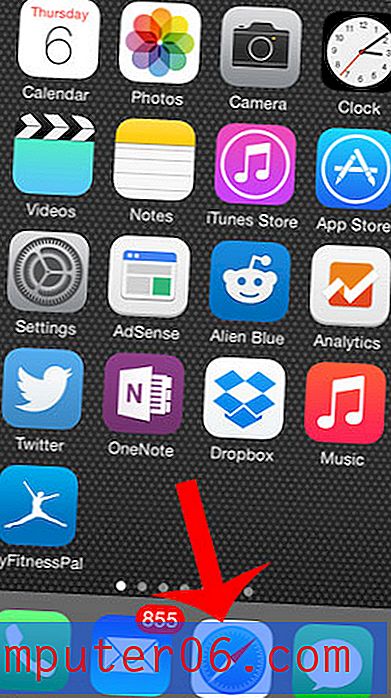Kako sakriti red u Excelu 2013
Postoji mnogo razloga zbog kojih možda želite sakriti red u programu Excel 2013, ali činjenica ostaje i dalje ponekad postoje podaci sadržani u proračunskoj tablici koje ne želite izbrisati, ali koji ne trebaju biti prikazani vašoj trenutnoj publici.
Sakrivanje stupaca ili redaka u Excelu savršeno je rješenje za ovu situaciju, jer su vaši podaci tehnički još uvijek dio proračunske tablice, a sve formule koje referentne ćelije sadržavaju unutar tih skrivenih redaka ili stupaca i dalje će biti ispravno prikazane. Ali skriveni redak neće biti vidljiv kada se proračunska tablica ispisuje ili pregledava na zaslonu računala, omogućujući vam da usredotočite pažnju svojih čitatelja na podatke koje ste odabrali da ostave vidljive.
Je li vaše računalo malo sporo, dok pokrećete Excel ili ste razmišljali o nadogradnji na noviji model? Amazon ima nevjerojatan izbor prijenosnih računala po povoljnim cijenama. Ovdje pogledajte njihove najprodavanije prijenosna računala.
Skrivanje retka u programu Microsoft Excel 2013
Koraci u nastavku napisani su za Microsoft Excel 2013, a slike su za Microsoft Excel 2013. Međutim, ovi će koraci raditi i za starije verzije Excela.
Korak 1: Otvorite proračunsku tablicu u Excelu 2013 koja sadrži red koji želite sakriti.
2. korak: kliknite broj retka s lijeve strane proračunske tablice da biste odabrali redak koji želite sakriti. Krijem 3. red na donjoj slici.

Korak 3: Desnom tipkom miša kliknite broj retka, a zatim kliknite opciju Sakrij .
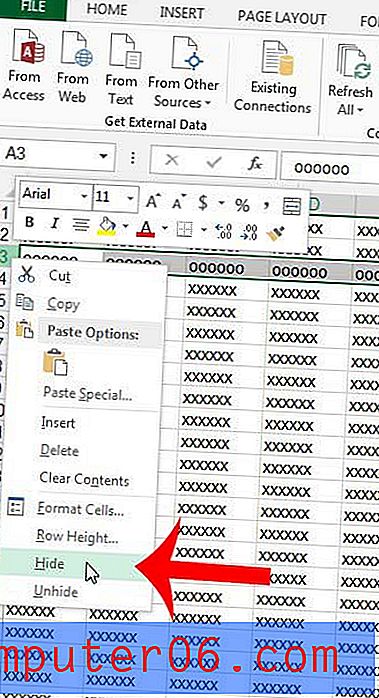
Numeriranje vaših redova sada bi trebalo preskočiti red koji ste upravo sakrili.
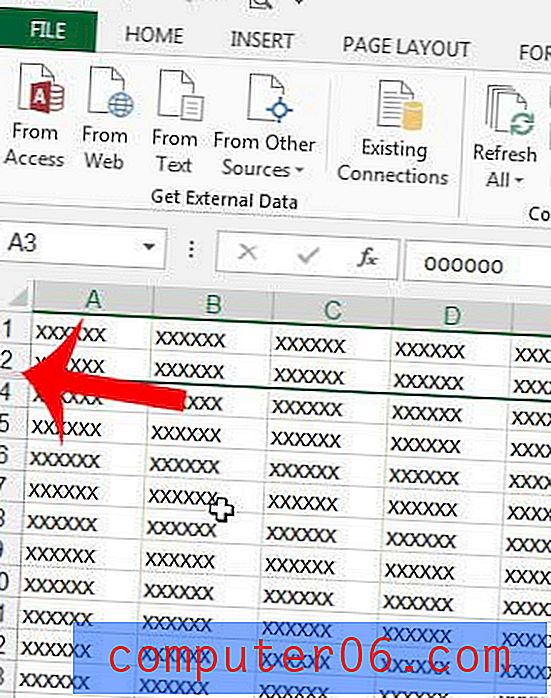
Možete naučiti kako sakriti skriveni red ili stupac slijedeći korake u ovom članku.
Ispisujete li veliku proračunsku tablicu koju je teško pratiti na svakoj stranici zbog nedostatka naslova stupaca? Saznajte kako ispisati gornji red proračunske tablice na svaku stranicu u programu Excel 2013 da biste podatke na svakoj stranici učinili jednostavnijima za čitanje.